发布时间:2023-02-14 10: 54: 21
品牌型号:联想ThinKpad
系统:win7 64位旗舰版
软件版本:FL Studio 20
fl studio是一款非常受欢迎的编曲软件,被国人称为水果软件。这款软件内置了很多的音色插件以及效果器插件,能够激发创作者音乐的创作能力,另外在fl studio中文网站有很多的免费教程以及付费教程,可以帮助小伙伴更快的掌握这款软件。今天就和大家一起详细介绍一下,fl studio工程文件怎么用,以及fl studio工程文件缺少插件。
一、fl studio工程文件怎么用
很多小伙伴在使用fl studio编写完一首音乐后,一般都会选择将其保存为工程文件,一来是可以便于后期的音乐更改,二来是便于其他音乐编曲者更好的对编写的音乐进行了解。下面就给大家具体讲解一下。
1.打开fl studio软件,在菜单下点击“文件”菜单栏下的“保存”选项。
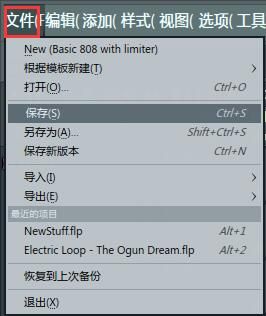
2.在弹出的“另存为”窗口,保存类型选择为*.flp,设置好文件名称以及存储文件夹,点击“保存”按钮即可。
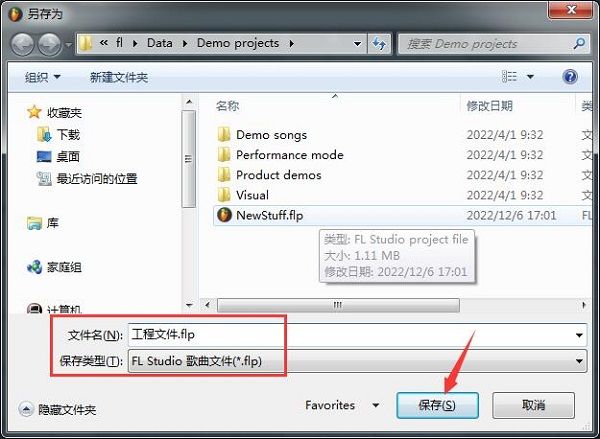
3.如果想要对保存的工程文件进行二次创作,在菜单栏中点击“文件”下的“打开”选项。
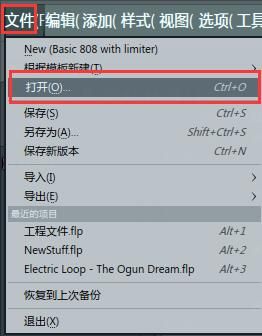
4.在弹出的“打开”窗口找到要打开的工程文件,选中工程文件,点击“打开”按钮,就可以打开工程文件进行二次创作了。
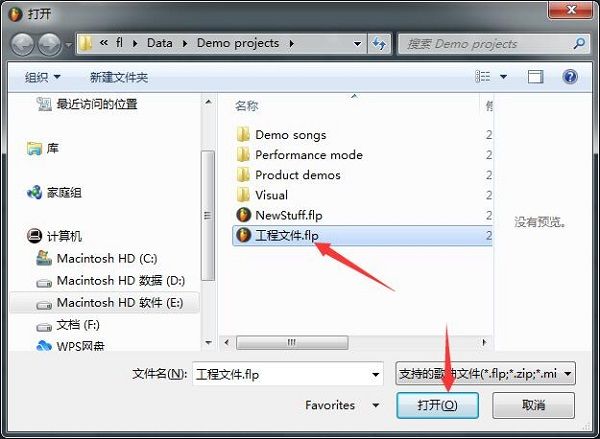
5.如果想让别人第一时间了解工程文件信息,可以给工程文件设置工程信息。在菜单栏点击“选项”下的“项目信息”选项,在弹出的“设置-项目参与者”窗口对工程文件进行信息设置。
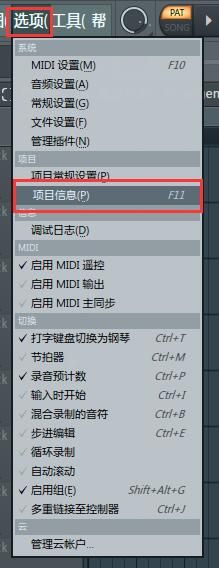
6.在“设置-项目参与者”窗口有五种信息可以设置。标题是工程文件的名称,作者是创建此工程文件的作者名称,流派是工程文件所制作曲目的音乐风格,备注没有什么内容限制,网页链接可以输入制作人的个人网站链接或者其他链接,完成工程文件信息设置后,点亮“打开时显示信息”即可。
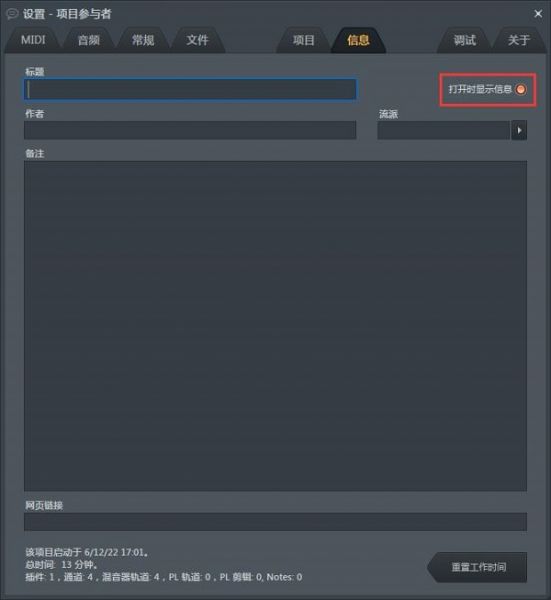
二、fl studio工程文件缺少插件
有的小伙伴在打开fl studio工程文件的时候,会遇到缺少插件的信息提示,而造成这种情况出现的原因,大概有三点,下面就和大家具体讲解一下。
1.创建工程文件的fl studio版本高于打开工程文件的fl studio版本。这种情况下只要对fl studio进行版本升级就可以,一般升级完成之后就可以打开工程文件了。
2.fl studio没有工程文件中所需的插件,这时候如果想要打开工程文件,需要将缺失的插件添加到fl studio软件中,具体操作如下。
(1)在fl studio菜单栏点击“添加”下的“更多插件”选项,在“选择发生器插件”窗口点击右下角的“Manager plugins”按钮,在弹出的窗口,点击左上角的“文件添加”按钮。
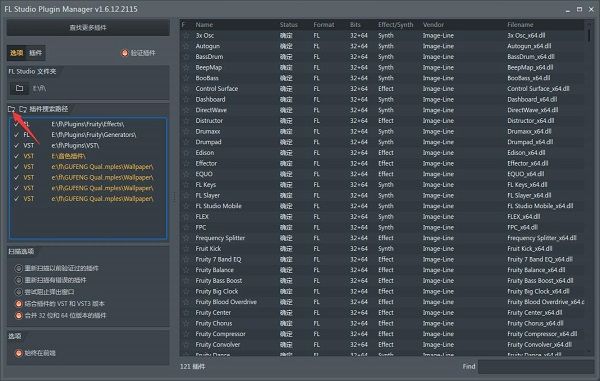
(2)在“浏览文件夹”窗口选择插件文件夹,点击“确定”按钮即可将插件添加到fl studio中,这时候就可以打开工程文件了。
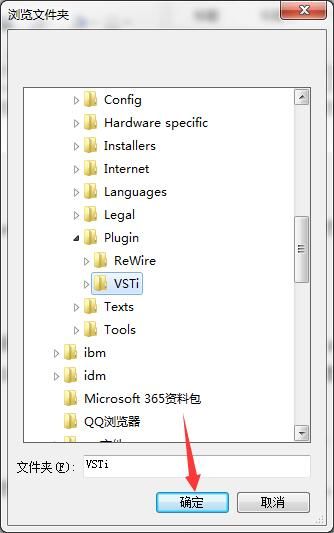
3.工程文件导出格式不对,如果工程文件中包含fl studio没有的第三方插件,那么在导出的时候格式就需要选择*.zip格式,操作方法也比较简单,在存储设置窗口,保存类型选择为*.zip格式即可。
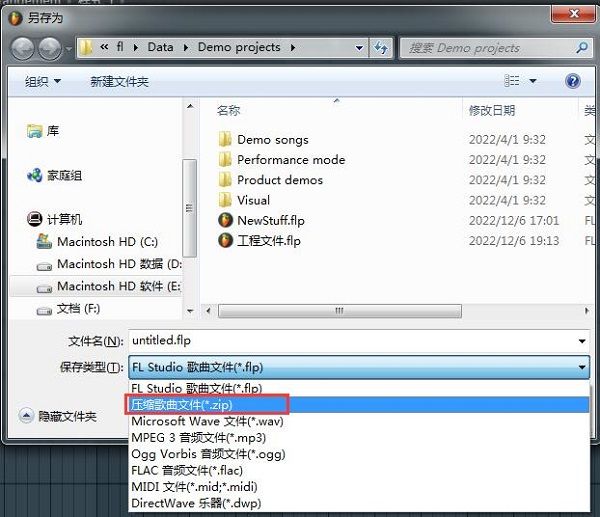
总结:以上就是fl studio工程文件怎么用,以及fl studio工程文件缺少插件的全部内容。本文不仅给大家介绍了fl studio工程文件的保存、打开以及信息设置,还给大家详细介绍了可能导致工程文件缺少插件的三个原因及其解决办法,希望通过上文所述能够帮助到有需要的小伙伴。
作者:子楠
展开阅读全文
︾